Только что выпущено первое поколение наушников Apple AIrPods. Они будут покупаться не только пользователями iPhone и iPads, но и другими людьми. Несмотря на пропаганду компании Cupertino, AirPods можно легко подключить к Android-смартфону или ПК. Приглашаем вас ознакомиться с нашим кратким путеводителем.
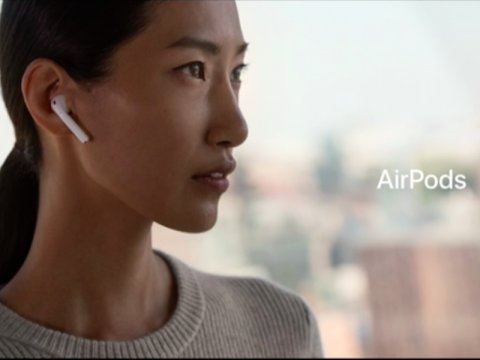
Наушники AirPods — это не первые наушники Bluetooth, а также первые беспроводные наушники. Однако они, безусловно, являются редким решением на рынке благодаря реализованным решениям и технологиям. Эти решения, такие как мгновенное сотрудничество с помощником голоса Siri или устройством управления, в первую очередь адаптированы к iPhone-смартфонам и планшетам для iPad. Благодаря сотрудничеству с облаком iCloud, спаривание происходит автоматически, и пользователю ничего не нужно делать.
Однако в случае Android или других устройств, таких как ПК, нам нужно делать дополнительные вещи. Это правда, что у нас не будет одинаковых эффектов и тех же решений, но, конечно, многим людям понравится возможность подключения AirPods к их смартфону. Как бы то ни было, это просто наушники Bluetooth, но с дополнительными решениями и маркетингом Apple. Пойдем к самому гиду.
Сопряжение Apple AirPods
Прежде всего, прежде чем мы свяжем наши наушники с другим устройством (Android или ПК), мы должны убедиться, что они находятся в оригинальной коробке и прикреплены к зарядке. Это предварительное условие, если мы хотим правильно связать AirPods с новым устройством.
Затем мы открываем оригинальную коробку, в которой расположены AirPods, но мы не вынимаем их изнутри. На задней панели, рядом с портом питания, мы найдем маленькую круглую кнопку. Нажмите и удерживайте, пока светодиод на коробке (между наушниками AirPods) не начнет мигать ритмично.
Мы только что начали процесс сопряжения наших наушников с новым устройством, работающим благодаря технологии Bluetooth. Теперь переходим к следующему шагу, который будет подключать наши наушники к устройству, такому как смартфон, планшет или даже компьютер. Вы знаете этот метод очень хорошо.
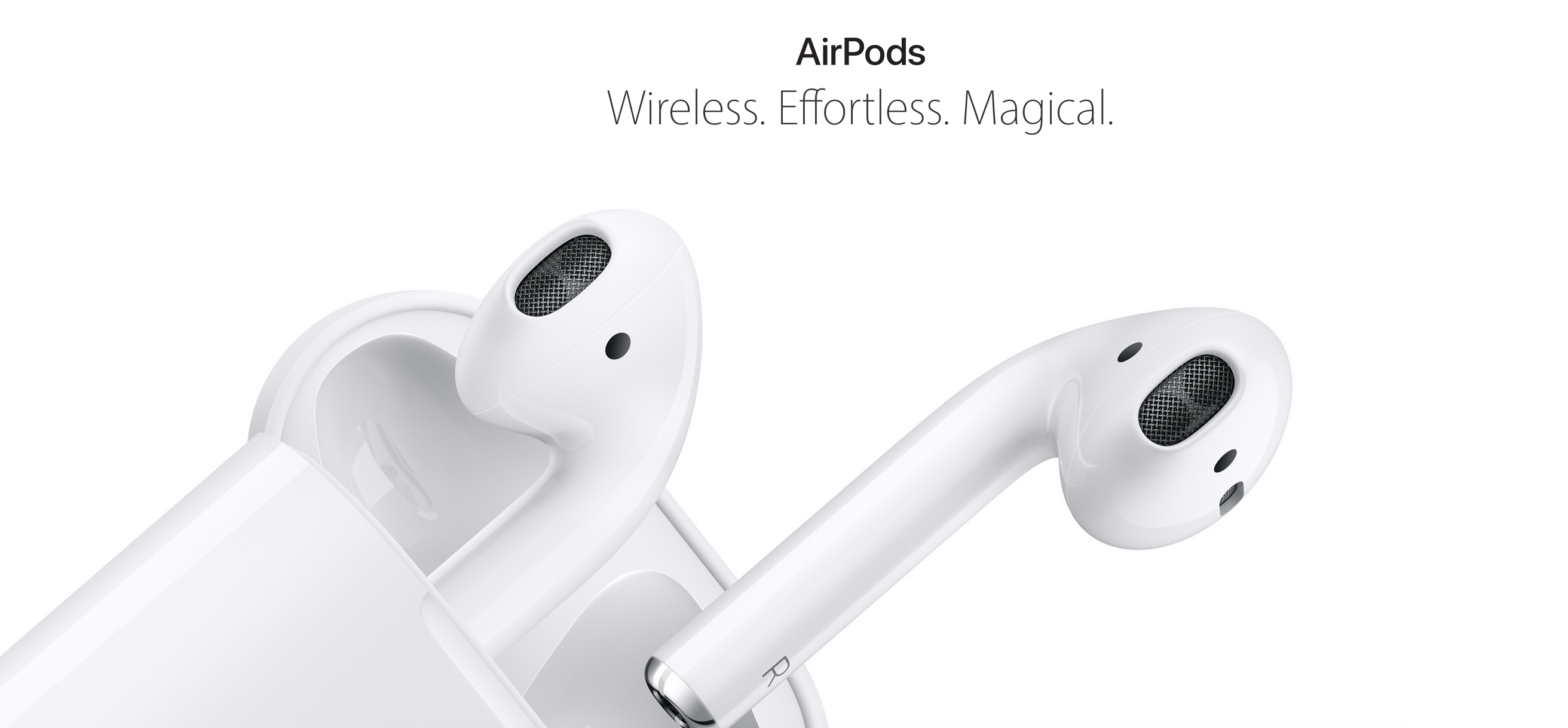
Все, что вам нужно сделать, это открыть сетевые настройки Bluetooth на Android-смартфоне (приложение Bluetooth) или на панели настроек ПК для Windows и выбрать проверку доступных устройств. Затем, после обнаружения Apple AirPods, мы выполняем сопряжение. В зависимости от используемого устройства испарение должно занимать до нескольких секунд. После запоминания устройства мы теперь можем полностью использовать AirPods в сочетании с другим устройством.
Если вы используете наушники Apple Airpods, сообщите нам, как использование таких наушников работает в сочетании с Android или Windows. Однако наушники не должны вызывать никаких проблем, поскольку они были созданы для продуктов Apple, могут быть ошибки. Опишите их, и мы будем искать решения.






